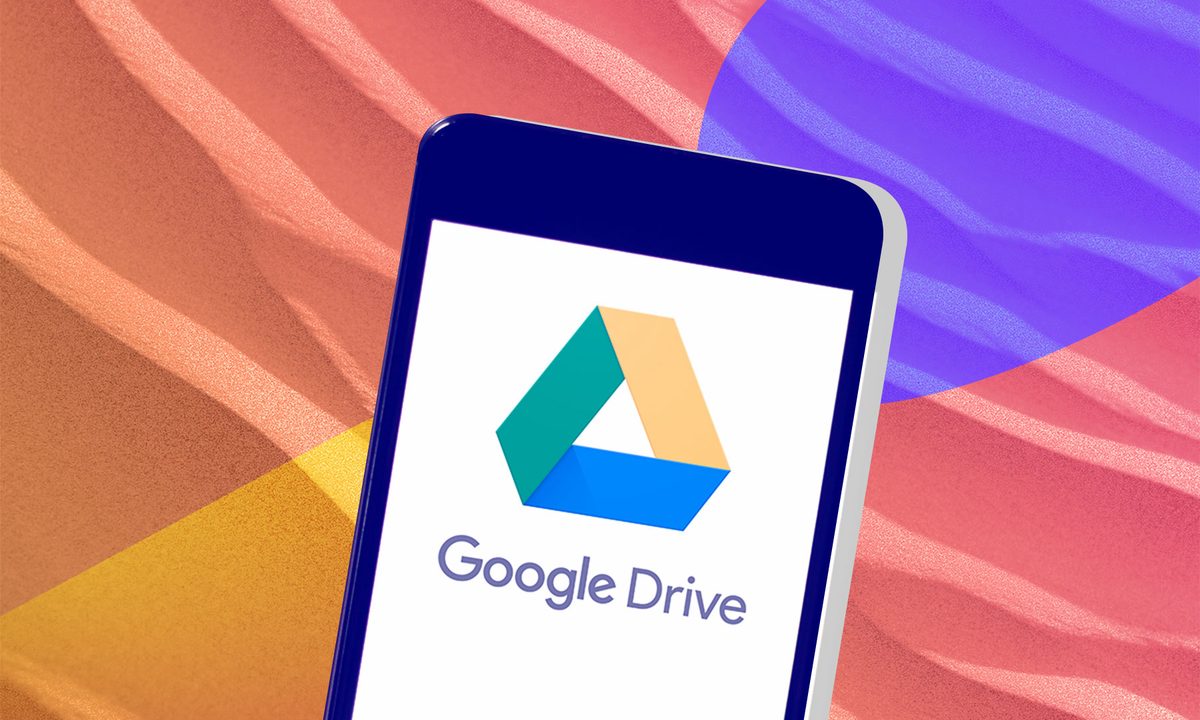Soy usuario de Google Drive, pago por el plan Google One de 100 GB ($34 pesos al mes o $1.99 dólares al mes) y hasta hace poco me parecía más que suficiente para mis requerimientos. Pero hace poco comencé a ver una alerta advirtiéndome que estaba al 90% de la capacidad total de almacenamiento (104 GB), por lo que me pedía cambiar de plan (pagar más) o depurar mi Drive. Como pagar más no es una opción me dediqué a depurar mi Drive, especialmente mi Google Fotos, que es lo que consume más almacenamiento. Pero como depurar fotografías puede ser una tarea díficil, me di cuenta que borrando videos, especialmente los que no tienen razón alguna para ser respaldados, pude aplazar la inevitable depuración, así que aquí te resumo algunos consejos para liberar espacio en tu Google Drive en unos cuantos pasos.
Identifica dónde está “el problema”
Lo primero es ir a los detalles de tu cuenta de Google. Si estás en el móvil, abre tu app de Gmail o Drive y toca en tu avatar en la esquina superior derecha y selecciona Cuenta de Google. Desliza hacia abajo hasta encontrar la opción Almacenamiento de la cuenta, donde verás a detalle cómo está distribuido tu almacenamiento. En mi caso, mis fotos consumen 54.77 GB.
Si estás en una computadora, los pasos son prácticamente los mismos que en móvil.
Ahora, considero muy probable que en tu caso las fotos también sean lo que más consume de tu espacio en Drive, así que ahora vamos a revisar Google Fotos.
Creo que este paso es más fácil en una computadora, así que abre Google Fotos (puedes abrir una pestaña de Chrome y tocar en la cuadrícula en la esquina superior derecha siempre y cuando hayas iniciado sesión, o toca en este link) y en la parte izquierda de la pantalla toca en Explorar.
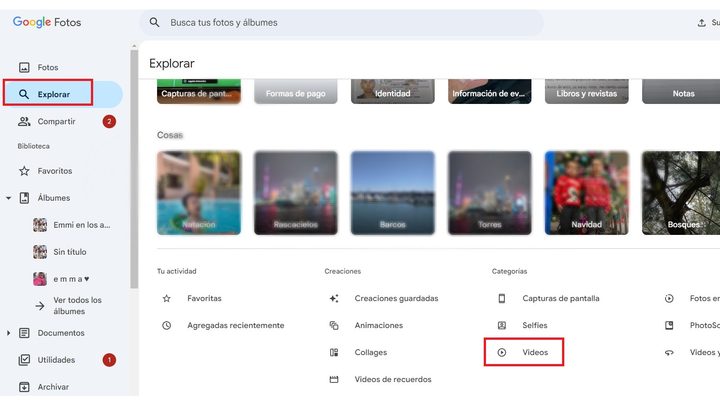
Verás varias fichas con las personas que más salen en tus fotos, tus álbumes y hasta abajo el menú Categorías. Ahí toca en Videos. Verás prácticamente todos los videos que estén respaldados en tu app de Fotos. Ahora, escrolea y con el cursor selecciona los que no tengan ningún valor o razón para estar respaldados. En mi caso hallé varios videos de tutoriales hechos para Digital Trends, videos absurdos que grabé para enviar por WhatsApp e incluso grabaciones de pantalla.
Solo seleccionar los videos “basura” que están respaldados en mi Drive me liberó al menos unos 7 GB de espacio, de modo que creo que este simple truco puede recuperarte una cantidad considerable.
Otras soluciones para liberar espacio en un Google Drive lleno
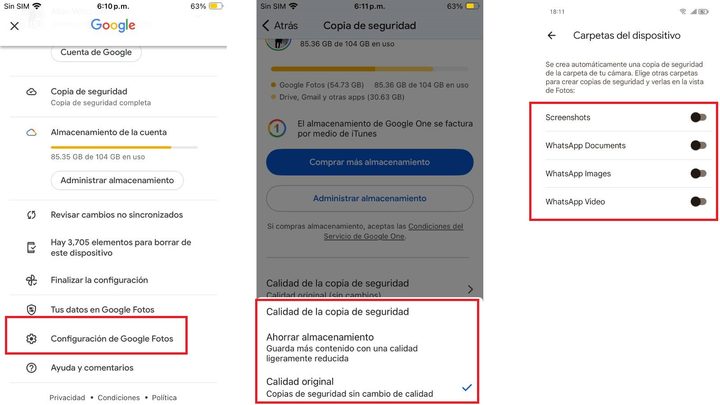
Google Fotos ofrece un par de herramientas para liberar espacio de forma bastante sencilla. Quizá la más útil es ajustar la calidad de la copia de seguridad a la configuración Ahorro de almacenamiento.
Para hacerlo, abre tu app de Google Fotos en tu celular y toca sobre tu avatar en la esquina superior derecha y toca en Configuración de Fotos. Después, en Copia de seguridad selecciona Configuración y activa la opción Ahorro de almacenamiento.
Otra solución es configurar exactamente qué carpetas quieres que se respalden en Fotos. Para hacerlo, de nuevo ve a Configuración de Fotos, Copia de Seguridad y en Configuración selecciona la opción Crea una copia de seguridad de las carpetas. Entre las opciones que verás estará respaldar pantallazos, así como fotos y videos de WhatsApp. Mi sugerencia es que las desactives.